Horký
AnyRec Screen Recorder
Nahrajte a pořiďte snímek obrazovky libovolného videa ve Windows a Macu.
Bezpečné stahování
Jak oříznout obrázek na Macu: Náhled, klávesové zkratky atd. [7 způsobů]
Nyní, když jste viděli své fotografie na Macu, můžete být zarmouceni, když si všimnete nechtěného objektu nebo fotobombera. Vzhledem k tomu, že vám příprava kompozice ve fotoaparátu zabere mnoho času, je životně důležité naučit se oříznout obrázek na Macu, aby byl příjemný na větší obrazovce. Tento příspěvek vás proto provede 7 způsoby oříznutí na MacBooku, každý s kompletním návodem, z nichž všechny byly testovány a prokázaly se jako účinné.
| Způsoby oříznutí obrázku | Cena | Funkce | Obtížnost |
| Náhled | Volný, uvolnit | Prohlédněte si obrázek snadno pomocí nástroje pro oříznutí. | Snadný |
| Aplikace Fotografie | Volný, uvolnit | Může ukládat a synchronizovat fotografie a videa z jiných zařízení Apple. | Snadný |
| Klávesové zkratky | Volný, uvolnit | Otevřete pořízený snímek v náhledu. | Snadný |
| Photoshop | Bezplatná zkušební verze začíná na $22.99 | Upravujte obrázky pomocí nástrojů na profesionální úrovni. | Mírný |
| Fotor | Zdarma Verze pro začíná na $4.99 | Online editor pro snadnou úpravu obrázků pomocí nástrojů jako ořezávač, rotátor, flipper atd. | Mírný |
| Pixlr | Zdarma Verze pro začíná na $4.90 | Webový editor pro úpravu obrázků pomocí snadno použitelných a základních editačních nástrojů. | Mírný |
| AnyRec Screen Recorder | Bezplatná verze Verze pro začíná na $12.48 | Rekordér má nástroj pro snímky, více režimů nahrávání a nástroje pro úpravy. | Snadný |
Seznam průvodců
Náhled – Zobrazení a oříznutí libovolného obrázku nebo snímků obrazovky Aplikace Fotky – synchronizace a oříznutí obrázků z jiného zařízení Klávesové zkratky – Zachytit, otevřít snímky obrazovky v náhledu a oříznout Photoshop – Přidat a oříznout/upravit obrázek Fotor – Otevřít a oříznout obrázky online Pixlr – Nahrání a oříznutí/úprava obrázků pomocí AI AnyRec Screen Recorder – Zachyťte a ořízněte snímky obrazovky Časté dotazy o tom, jak oříznout obrázek na MacuNáhled – Zobrazení a oříznutí libovolného obrázku nebo snímků obrazovky
Pokud se chcete naučit oříznout na MacBooku, zvažte výchozí prohlížeč fotografií na Macu. Pomocí něj můžete oříznout jakýkoli typ obrázku, který chcete, pouhým výběrem a podržením kláves Command + D, abyste zachovali původní nedotčený.
Krok 1.Začněte dvojitým kliknutím na obrázek ve Finderu a musíte zvolit jeho otevření v Náhledu. Nebo spusťte „Náhled“, klikněte na kartu „Soubor“ a vyberte „Otevřít“ pro procházení místního souboru.
Krok 2.Po přidání obrázku klikněte na bod, kde jej chcete oříznout, a přetažením rámečku určete oblast, kterou chcete zachovat.
Krok 3Poté klikněte na kartu "Nástroje" a zvolte "Oříznout". K oříznutí obrázku můžete také použít klávesy "Command + K". Takto lze oříznout v náhledu!
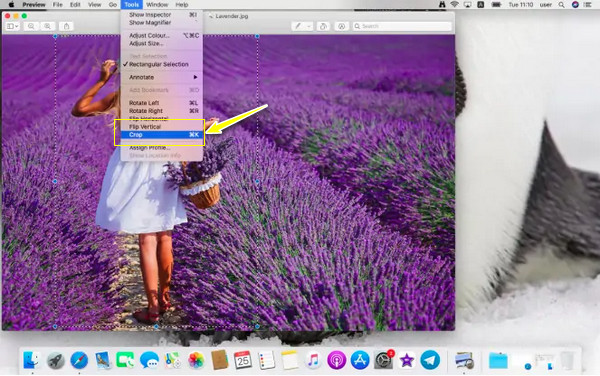
Aplikace Fotky – synchronizace a oříznutí obrázků z jiného zařízení
Kromě výchozího prohlížeče obrázků máte k dispozici aplikaci Fotky, která vám pomůže pochopit, jak oříznout obrázek na Macu. Aplikace Fotky nejen efektivně synchronizuje obrázky z jiného zařízení, ale má také vestavěný nástroj pro úpravy s ořezávačem. Podívejte se, jak oříznout obrázek na Macu v následujících krocích:
Krok 1.Po spuštění "Fotografie" určete obrázek, který chcete oříznout, a dvakrát na něj klikněte. Chcete-li začít, klikněte na tlačítko "Upravit" vpravo nahoře.
Krok 2.Jakmile jste v okně úprav, klikněte na tlačítko "Oříznout" na panelu nástrojů. Přetažením okraje rámečku ořízněte obrázek na Macu tak, aby zůstala požadovaná část. Případně použijte "Možnosti stran" k výběru tvaru.
Krok 3Pokud jste spokojeni, klikněte na tlačítko "Hotovo". Nebo můžete využít další úpravy, jako je použití filtrů, vylepšení barev a další. Může také zmenšit obrázek na Macu.
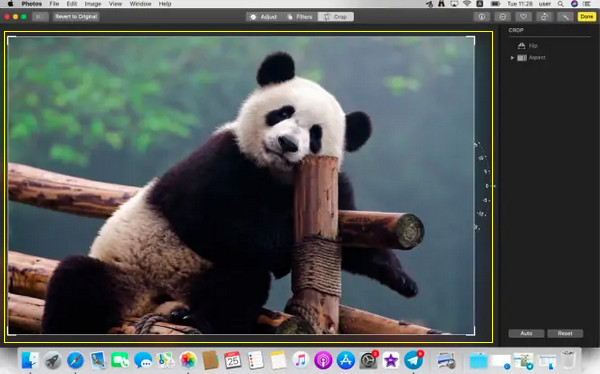
Klávesové zkratky – Zachytit, otevřít snímky obrazovky v náhledu a oříznout
Po zvládnutí dvou způsobů, jak oříznout fotografii na Macu, víte, že můžete také použít klávesové zkratky k oříznutí obrázků bez námahy? Pokud od nějakého nástroje nechcete žádný návod, podívejte se na kompletní návod níže.
Krok 1.Po výběru obrázků, které chcete oříznout ve Finderu, podržte klávesy "Cmd + O" pro otevření obrázku v "Náhledu".
Krok 2.Ručně určete oblast oříznutí a poté stisknutím kláves "Cmd + K" ořízněte obrázky Mac. Nakonec stiskněte klávesy "Cmd + S" pro ukončení této metody.
Photoshop – Přidat a oříznout/upravit obrázek
Na druhou stranu vám Adobe Photoshop nabízí značnou editační sílu. Proto se nejen naučíte oříznout obrázek na Macu, ale také objevíte spoustu pokročilých editačních funkcí, jako je odstranění škrábanců, přidání pozadí atd. Pokud jde o oříznutí, pokrývá způsoby, jak upravit velikost obrázku, změnit poměr stran a další.
Krok 1.Stáhněte si Photoshop do svého Macu a poté jej spusťte. Později do něj přidejte svůj obrázek kliknutím na kartu "Soubor" a výběrem možnosti "Otevřít soubor".
Krok 2.Upřednostněte nástroj "Oříznout" z levého panelu nástrojů. Přetažením rohu ořezového pole změňte velikost obrázku. Po dokončení klikněte pravým tlačítkem myši na obrázek a z rozbalovací nabídky vyberte možnost „Oříznout“.
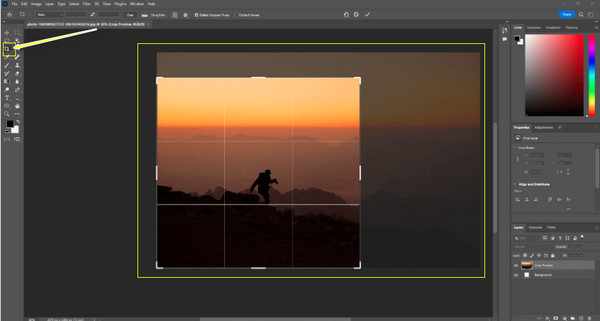
Fotor – Otevřít a oříznout obrázky online
Přesto nic nepřekoná online nástroj, který vám pomůže naučit se oříznout obrázek na Macu. Ačkoli první zmíněné jsou účinné pro ořezávání obrázků, chcete-li mít více online možností, přejděte na Fotor. Kromě ořezávače obrázků, který má, vám umožňuje nastavit přednastavenou velikost pro sdílení na sociálních sítích; zvládá také hromadné obrázky a podporuje ořezávání v dávce.
Krok 1.Ve zvoleném prohlížeči navštivte webovou stránku Fotor a kliknutím na tlačítko „Upravit fotografii“ nahrajte obrázek, který chcete oříznout na Macu.
Krok 2.Po vstupu vyberte tlačítko "Upravit" na levém panelu nástrojů a odtud vyberte možnost "Oříznout".
Krok 3Oříznutí můžete provést výběrem z daných poměrů nebo přizpůsobením vlastního. V opačném případě použijte okraje k odstranění dalších částí.
Krok 4.Nakonec klikněte na tlačítko „Použít“ pro uložení změn a poté na tlačítko „Stáhnout“ pro uložení oříznutého obrázku na Mac.
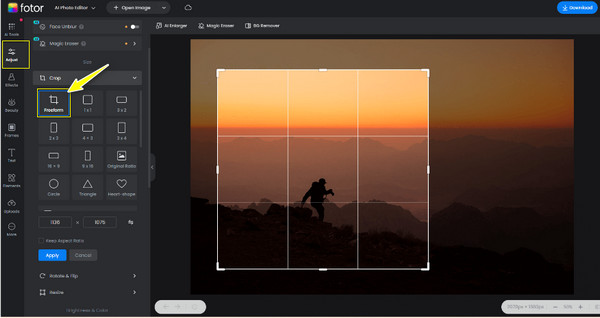
Pixlr – Nahrání a oříznutí/úprava obrázků pomocí AI
Dalším online nástrojem pro oříznutí obrázku na Macu je Pixlr. Vyznačuje se přívětivým uživatelským rozhraním, které zahrnuje nástroje s umělou inteligencí pro úpravu fotografií ve formátech jako JPEG, BMP, PNG, PXD a dalších. Kromě toho, že se naučíte oříznout obrázek na Macu, můžete zde vyjmout a přidat text, pozadí a další.
Krok 1.Přejděte na oficiální stránku Pixlr v libovolném prohlížeči. Přidejte do něj svůj obrázek kliknutím na tlačítko "Otevřít obrázek".
Krok 2.Uvnitř editačního okna najděte "Crop Tool" na levém panelu nástrojů. Přetažením rohu rámečku oříznutí vyberte požadovanou oblast, kterou chcete zachovat, a oblast, kterou chcete vyříznout.
Krok 3Pokud jste hotovi, klikněte na tlačítko "Zkontrolovat" v pravém rohu. Poté klikněte na tlačítko "Uložit" vpravo dole.
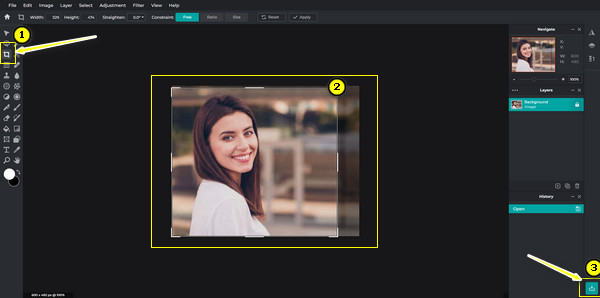
AnyRec Screen Recorder – Zachyťte a ořízněte snímky obrazovky
Na rozdíl od všech ostatních nástrojů, které vám pomohou naučit se oříznout obrázek na Macu, AnyRec Screen Recorder nabízí jedinečný způsob, jak oříznout a upravit snímky obrazovky. Jedná se o nahrávací software, který vám pomůže zachytit obrázek a poté jej upravit v okně náhledu programu pomocí nástroje pro oříznutí, nástrojů pro poznámky a dalších.

Zachyťte všechny aktivity na obrazovce ve vysoké kvalitě pomocí nástroje Snapshot.
Může pořizovat snímky obrazovky v okně, na celé obrazovce, v nabídce, posouvání atd. jediným kliknutím.
Schopnost zobrazit náhled zachyceného obrázku, abyste jej mohli před uložením oříznout a upravit.
Do zachyceného obrázku není vložen žádný vodoznak, ani upozornění nebo vyskakovací okno.
Bezpečné stahování
Bezpečné stahování
Krok 1.Začněte spuštěním AnyRec Screen Recorder. Na hlavní obrazovce vyberte widget „Snímek“. V opačném případě můžete okamžitě začít snímat pomocí nastavených klávesových zkratek.

Krok 2.Výchozí nastavené klávesové zkratky pro snímání jsou "Ctrl + Alt + C"; ujistěte se, že obrázek, který chcete oříznout, je otevřený a je zahrnut v oblasti snímání.

Krok 3Poté bude aktivní „okno náhledu“, kde vám zbývají editační nástroje, včetně ořezávače. Přetažením rohu rámečku oříznutí vyberte část, kterou chcete zachovat.

Krok 4.Později klikněte na tlačítko „Uložit“ (ikona diskety), aby se zachycený a oříznutý obrázek uložil na váš Mac. Tímto způsobem můžete vyříznout někoho z obrázku.
Bezpečné stahování
Bezpečné stahování
Časté dotazy o tom, jak oříznout obrázek na Macu
-
Jak oříznout obrázek na Macu pomocí touchpadu?
Otevřete aplikaci Fotky a poté klikněte na obrázek, který chcete oříznout. Stačí aktivovat snímek obrazovky na dotykovém panelu, kde uvidíte tlačítko fotoaparátu; klepněte na něj pomocí touchpadu a vyberte požadovanou možnost snímku obrazovky.
-
Jaké faktory musím mít na paměti při ořezávání obrázků na Macu?
Před oříznutím si rozmyslete, jaký tvar chcete, aby váš obrázek měl. Před oříznutím obrázku také zvažte vytvoření duplikátu, abyste si stále mohli uložit předchozí verzi své fotografie. Nezapomeňte také, kdy použít další úpravy.
-
Proč bych se měl naučit oříznout fotku na Macu?
Oříznutí fotografie vylepší obrázek a zbaví se nežádoucích objektů na obrázku, zejména pokud si přejete, aby to byl váš samostatný obrázek. Kromě toho může být nutné upravit poměr stran pro konkrétní displeje nebo výtisky.
-
Existuje software pro ořezávání obrázků pro Mac?
Ano. Kromě vestavěných nástrojů na Macu, jako je aplikace Fotky a Náhled, můžete získat také Photoshop, Luminar Neo, Pixelmator a další.
-
Jak oříznout JPEG na Macu?
Můžete se podívat na výše uvedené kroky, včetně aplikace Fotky, Náhled, Photoshop atd., protože podporují různé formáty obrázků, jako jsou JPEG, PNG, JPG, TIFF, BMP a další, aby se daly oříznout.
Závěr
Jednoduše řečeno, to je vše o tom, jak oříznout obrázky na Macu pomocí nativních nástrojů a nástrojů třetích stran! S diskutovanými způsoby si nezapomeňte vybrat ten dokonalý; může to být způsob fotografií nebo náhledu nebo nějaký software třetí strany. Pro nějaký jedinečný způsob oříznutí obrázků na Macu však nezapomeňte, že AnyRec Screen Recorder je vždy připraven sloužit. Po zachycení obrázku můžete přistoupit k oříznutí obrázku a provádění dalších úprav ve vysoké kvalitě v okně náhledu. Stáhněte si ji ještě dnes a užijte si všechny její snadno použitelné funkce nahrávání a úprav.
Bezpečné stahování
Bezpečné stahování
